Telefon- verbindungen
Über dieses Menü können Sie die Telefonverbindungoptionen anpassen. Je nach Modell, Option und Land können sich einige Funktionen und Abbildungen von denen des tatsächlichen Produkts unterscheiden.
Bluetooth
Zum Ändern von Bluetooth-Telefoneinstellungen.
Über dieses Menü können Sie die Haupteinheit mit einem Bluetooth-Mobiltelefon koppeln und verbinden. Auf SETUP > Telefon- verbindungen > Telefonverbindungen drücken.
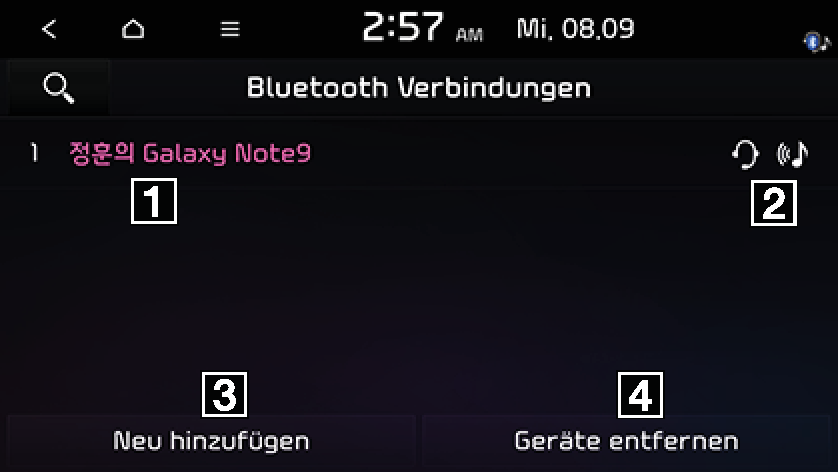
-
Liste gekoppelter Geräte
Die Liste der gekoppelten Bluetooth-Geräte anzeigen. Wenn Sie ein Gerät aus der Liste wählen, wird das Gerät entweder verbunden oder die Verbindung wird getrennt.
-
Verbindungsstatus von Bluetooth Audio und der Freisprecheinrichtung
Wenn Sie eine Bluetooth Audio-Verbindung und eine Verbindung zur Freisprecheinrichtung herstellen, wird jeweils ein Symbol angezeigt.
-
Neu hinzufügen
Ein neues Bluetooth-Gerät koppeln.
-
Geräte entfernen
Das Menü Geräte entfernen öffnen.
Sie können bei den zu koppelnden Geräten die Priorität ändern, in der sie mit dem System verbunden werden. Auf SETUP > Telefon- verbindungen > Telefonverbindungen drücken.
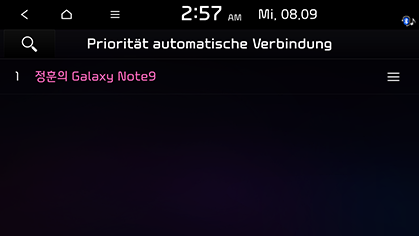
Um
die Priorität zu ändern, beim Gerät [![]() ] gedrückt
halten und nach oben oder unten ziehen.
] gedrückt
halten und nach oben oder unten ziehen.
Die können festlegen, ob und wie Sie bei Nachrichten benachrichtigt werden. Auf SETUP > Telefon- verbindungen > Nachrichteninfo drücken. Markieren, damit Sie bei erhaltenen Nachrichten durch Pop-up-Meldungen informiert werden.
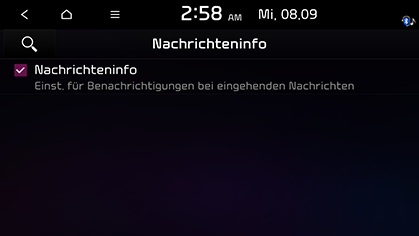
Sie können die Liste bereits registrierter Nachrichten überprüfen.
-
Auf SETUP > Telefon- verbindungen > Vordefinierte Nachrichten drücken.
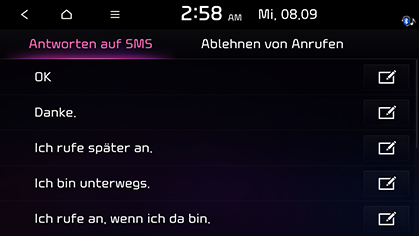
-
Unter Antworten auf SMS oder Ablehnen von Anrufen können Sie die gewünschte Nachricht auswählen.
Sie können den diskreten Modus aktivieren, um Ihre personenbezogenen Daten zu schützen. Bei aktiviertem diskreten Modus werden Kontakte, Anrufliste, Favoriten und Nachrichten nicht angezeigt.
-
Auf SETUP > Telefon- verbindungen > Privater Modus drücken.
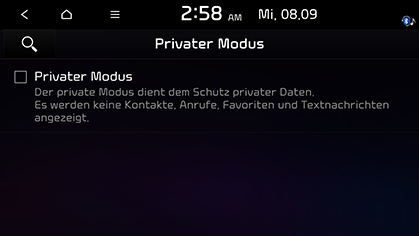
-
Privater Modus markieren.
Fahrzeugname
Sie haben die Möglichkeit, den Namen des im Fahrzeug benutzen Bluetooth-Gerätes zu ändern.
-
Auf SETUP > Telefon- verbindungen > Bluetooth Systeminfo > Fahrzeugname drücken.
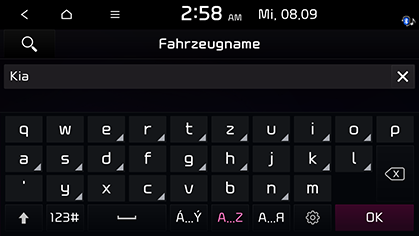
-
Über die Tastatur den gewünschten Namen eingeben, dann auf OK drücken.
Code
Sie können den Haupschlüssel (Passkey) ändern, der zur Authentifizierung des Bluetooth-Gerätes verwendet wird.
-
Auf SETUP > Telefon- verbindungen > Bluetooth Systeminfo > Code drücken.
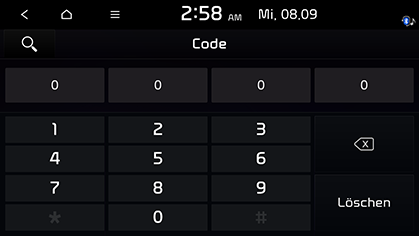
-
Geben Sie den Passkey über die Tastatur ein. Der geänderte Passkey wird automatisch gespeichert.
Der Hauptschlüssel (Passkey) ist ein 4-stelliger Authentifizierungscode, der verwendet wird, um das Fahrzeugsystem mit einem Mobiltelefon zu koppeln. Standardmäßig lautet er 0000.
In diesem Menü können Android Auto und Apple CarPlay durch Setzen eines Häkchens aktiviert werden.
-
Auf SETUP > Telefon- verbindungen > Projektionseinstellungen des Telefons drücken.
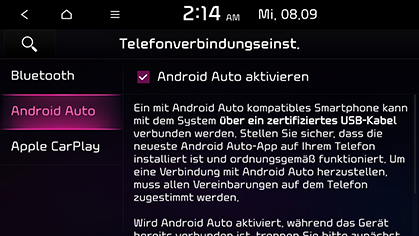
-
Die Funktionen der Telefonprojektion von Android Auto oder Apple CarPlay festlegen.
-
Android Auto aktivieren/Apple CarPlay aktivieren: Telefonprojektion aktivieren. Über dieses System ist es möglich, die Telefonprojektion zu steuern.
-
[
 ]: Den Apple
CarPlay-Bildschirm auswählen, der der Position des Lenkrads entspricht.
]: Den Apple
CarPlay-Bildschirm auswählen, der der Position des Lenkrads entspricht.
-
-
Split Screen auf Android Auto-Bildschirm verwenden/Split Screen auf Apple CarPlay-Bildschirm verwenden: Steuerung der Telefonprojektion auf geteiltem Bildschirm festlegen.
-